Come dare indicazioni vocali su iPhone

Scopri come impostare le indicazioni vocali su iPhone con questo guida dettagliata che esplora Apple Maps e Google Maps.

Sicuramente hai visto il messaggio di assenza di servizio e il tuo telefono non è in grado di effettuare chiamate o accedere ai dati mobili. O almeno hai un segnale debole e intermittente.
Le cause di questo errore sono molte e spesso non sono evidenti. E ci sono molti modi in cui gli utenti possono risolverlo. Di seguito sono riportati i modi per correggere il segnale telefonico perso e il segnale telefonico debole. Alcuni metodi ti saranno familiari, ma ce ne sono alcuni che ti sorprenderanno.
Rimuovere la scheda SIM e reinserirla
Questo è uno dei modi fondamentali per correggere questo errore. Per qualsiasi motivo, la tua scheda SIM non è più connessa al tuo smartphone. Rimuovere la scheda SIM e reinserirla potrebbe risolvere questo problema e risolvere il problema di assenza di servizio.
Puoi anche provare a soffiare nello slot della scheda SIM prima di reinserire la SIM per rimuovere polvere o particelle che potrebbero impedire il corretto collegamento con i terminali metallici del telefono collegandosi al chip metallico della scheda.La tua SIM.

Riavvia il telefono
Anche un modo semplice per correggere la perdita di segnale sugli smartphone. Il sistema si riavvierà per ripristinare il servizio poiché aiuta a eliminare i problemi del software di programmazione che si verificano quando i segnali dell'antenna si spostano da una torre all'altra.
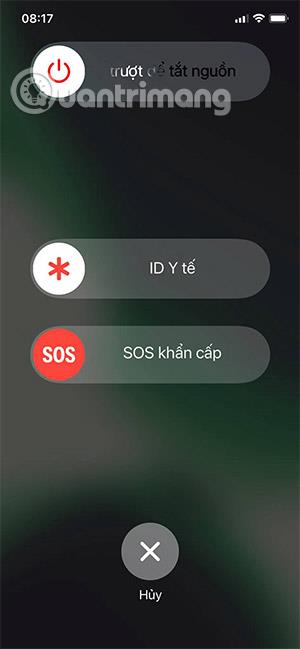
Passa alla modalità aereo
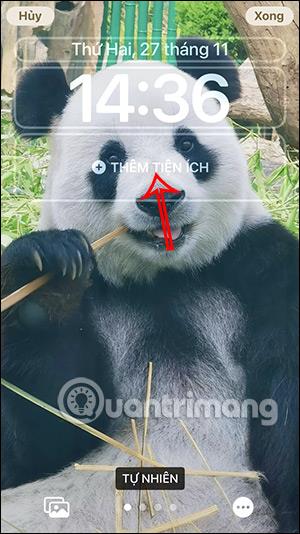
Un altro modo semplice per correggere l'errore di servizio perso. Basta abbassare il centro di controllo e attivare e disattivare la modalità aereo . Oppure vai su Impostazioni -> Generali -> Modalità aereo. Ciò ripristinerà il servizio del tuo cellulare ricollegando il segnale a una torre cellulare più vicina.
Assicurati che il tuo telefono abbia la data e l'ora corrette
A volte la data e l'ora non sono sincronizzate correttamente con l'ora corrente, il che causa anche l'errore di assenza di servizio. Devi solo andare su Impostazioni > Impostazioni generali > Data e ora. Qui, attiva nuovamente Imposta automaticamente.
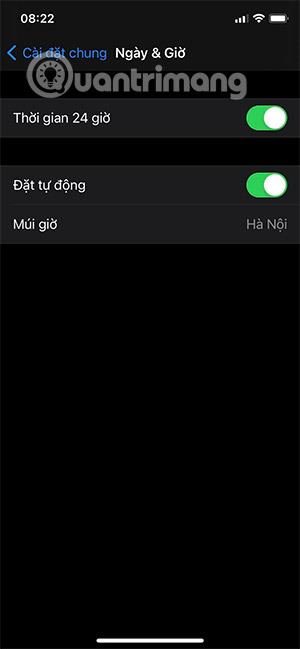
Reinstallare le impostazioni di rete
Questo metodo ti farà perdere i dati di rete come la password Wi-Fi, i dati di rete... Tuttavia, questo è un modo necessario per ripristinare il sistema dati mobile. Seleziona Impostazioni > Generali > Ripristina > Ripristina impostazioni di rete , quindi inserisci il tuo passcode e tocca Ripristina impostazioni di rete.
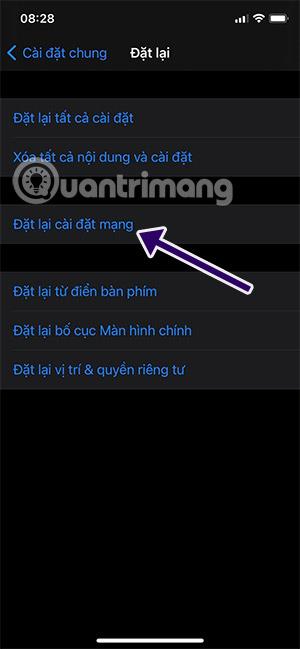
Cambia voce e dati
Questo metodo può anche correggere facilmente l'errore Nessun servizio sul tuo iPhone . Puoi andare su Impostazioni > Cellulare > Opzioni dati mobili > Voce e dati e passare da 3G a 4G.
Il motivo è che alcune aree hanno segnali 3G più forti o altre hanno segnali 4G o LTE più forti a causa della vicinanza delle torri di segnalazione con la tecnologia corrispondente.
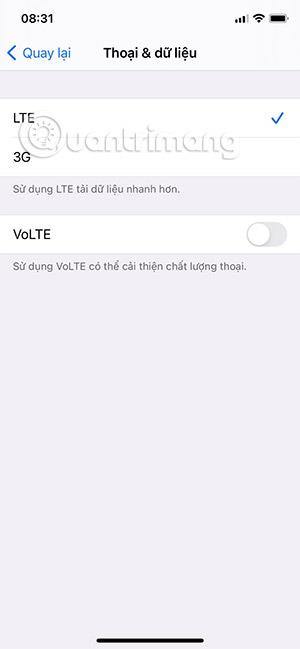
Resettare tutte le impostazioni
Se i metodi sopra indicati non funzionano, vai su Impostazioni > Generali > Ripristina > Ripristina tutte le impostazioni . Inserisci la password e conferma utilizzando Ripristina tutte le impostazioni, questo ripristinerà tutte le impostazioni nel tuo sistema di installazione senza perdere dati.
Il telefono è finito in acqua
Come molti altri dispositivi elettronici, anche gli smartphone non amano l’acqua. Se il telefono si bagna, potrebbe funzionare ancora, ma l'acqua potrebbe aver danneggiato le parti responsabili del corretto funzionamento della SIM.
A differenza dei metodi sopra indicati, se il tuo telefono finisce in acqua, devi chiedere ai tecnici di riparazione del telefono di aiutarti a ripararlo. Oppure sostituire o riparare i circuiti stampati o i relativi componenti.
Errore software
A volte, una particolare versione del telefono e un sistema operativo presentano bug che non causano problemi di servizio. Ad esempio, si è verificato un caso in cui la semplice attivazione e disattivazione della modalità aereo due volte non ha causato alcun servizio.
Oppure, nel caso in cui gli utenti eseguano l'aggiornamento alle versioni iOS, ciò non potrebbe causare errori di servizio. In questo caso, provare alcuni dei metodi sopra indicati o portarlo presso un centro tecnico o un'officina per assistenza e riparazione.
Aggiorna il software più recente
Di solito gli aggiornamenti iOS o Android includono modifiche per rendere il sistema più compatibile con le impostazioni di rete del provider di servizi mobili per la migliore connessione di rete. Questa opzione su iOS sarà più fattibile.
Pertanto, assicurati di avere l'ultima versione aggiornata di iOS. Connettiti a una rete Wi-Fi, quindi vai su Impostazioni > Generali > Aggiornamento software e verifica se è disponibile un aggiornamento. Se disponibile, scarica e installa l'aggiornamento.
Sopra sono riportati alcuni modi per correggere l'errore di assenza di segnale del telefono. Puoi eseguire i metodi sopra indicati su entrambi i sistemi operativi iOS e Android. Oppure puoi vedere Come correggere l'errore della scheda SIM non riconosciuta su Android .
Vedi altro:
Scopri come impostare le indicazioni vocali su iPhone con questo guida dettagliata che esplora Apple Maps e Google Maps.
Scopri come cambiare la schermata di chiamata su iPhone con iOS 17, migliorando la tua esperienza di chiamata.
Scopri come associare il tuo iPhone a un computer Linux utilizzando KDE Connect, un
Scopri come utilizzare la modalità Picture-in-Picture in Microsoft Edge su iPhone e iPad per guardare video mentre navighi utilizzando PIP.
Scopri la posizione e l
Scopri come trovare e taggare le note sull’iPhone grazie alle nuove funzionalità di iOS 15. Utilizza i tag per gestire le tue note in modo scientifico e veloce.
Quando si esegue l'aggiornamento a iOS 16, l'app Mail su iOS 16 verrà aggiornata con la possibilità di richiamare le email quando inviate con un orario selezionabile.
iOS 16 offre molte funzionalità per personalizzare la schermata di blocco dell'iPhone. E l'immagine della schermata di blocco dell'iPhone ha anche la possibilità di ritagliare direttamente l'immagine, regolando l'area dell'immagine come preferisci.
Hai effettuato con successo il jailbreak del tuo iPhone? Congratulazioni, il passo più difficile è finito. Ora puoi iniziare a installare e utilizzare alcune modifiche per vivere il tuo iPhone come mai prima d'ora.
Per coloro che hanno familiarità con il pulsante Home delle versioni precedenti di iPhone, forse il passaggio a uno schermo edge-to-edge creerà un po' di confusione. Ecco come utilizzare il tuo iPhone senza pulsante Home.








